Для настройки BlancVPN с помощью NekoRay на устройствах под управлением Windows, вам потребуется клиент и ключ доступа протокола V2Ray.
Скачивание NekoRay
Скачайте клиент NekoRay для Windows с сайта репозитория Github. Выберите последнюю доступную версию по этой ссылке.
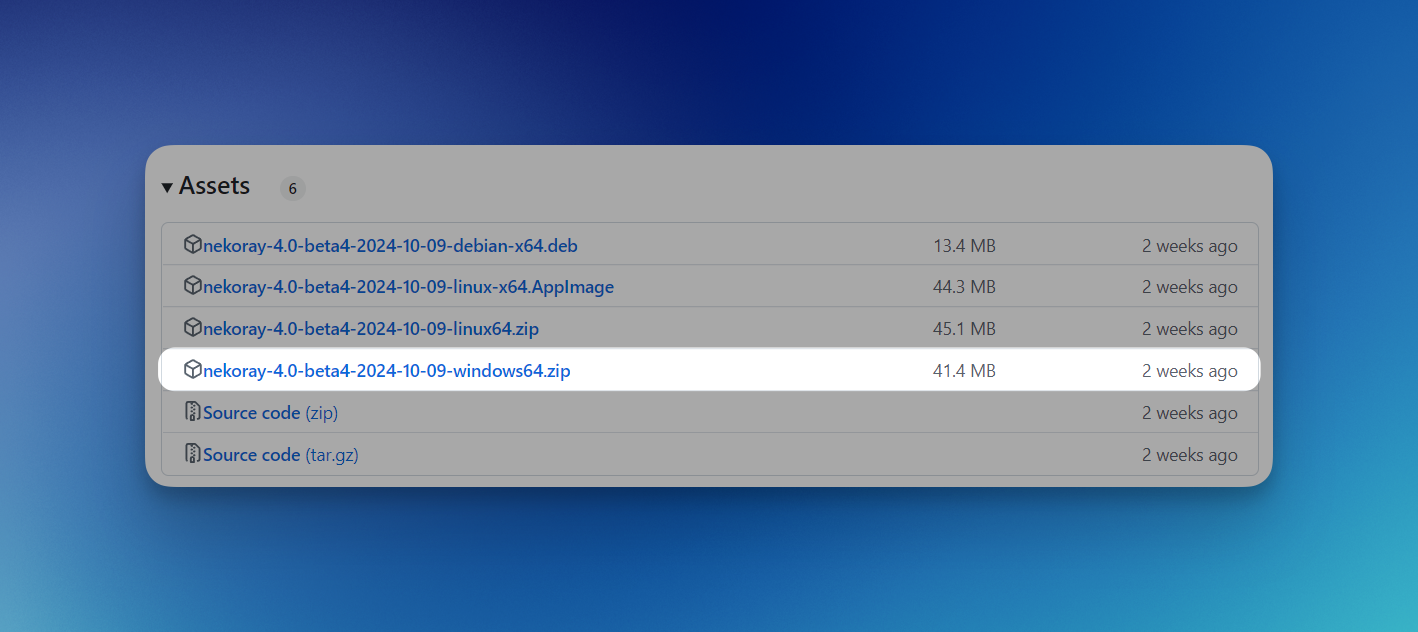
Получение конфигураций
Получить конфигурацию можно двумя способами: в личном кабинете на сайте или в Telegram-боте. Откройте нужную вкладку ниже: если подписку оформляли на сайте, выбирайте первую, если в Telegram — вторую.
Получение конфигураций в личном кабинете
Авторизуйтесь в личном кабинете. Выберите нужную локацию, затем «V2Ray». Скопируйте его нажатием левой кнопки мыши или тапом по экрану.
Получение конфигураций в Telegram
Откройте Telegram-бот. Введите команду /start, затем нажмите кнопки «Установить VPN» → нужная локация → «V2Ray». Бот пришлёт ключ доступа – скопируйте его нажатием левой кнопки мыши или тапом по экрану.
Установка приложения
Извлеките скачанные с Github файлы и запустите клиент.

Нажмите на приложение nekobox правой кнопкой мыши → «Свойства» → «Совместимость» → «Запускать от имени администратора» → «Ок».

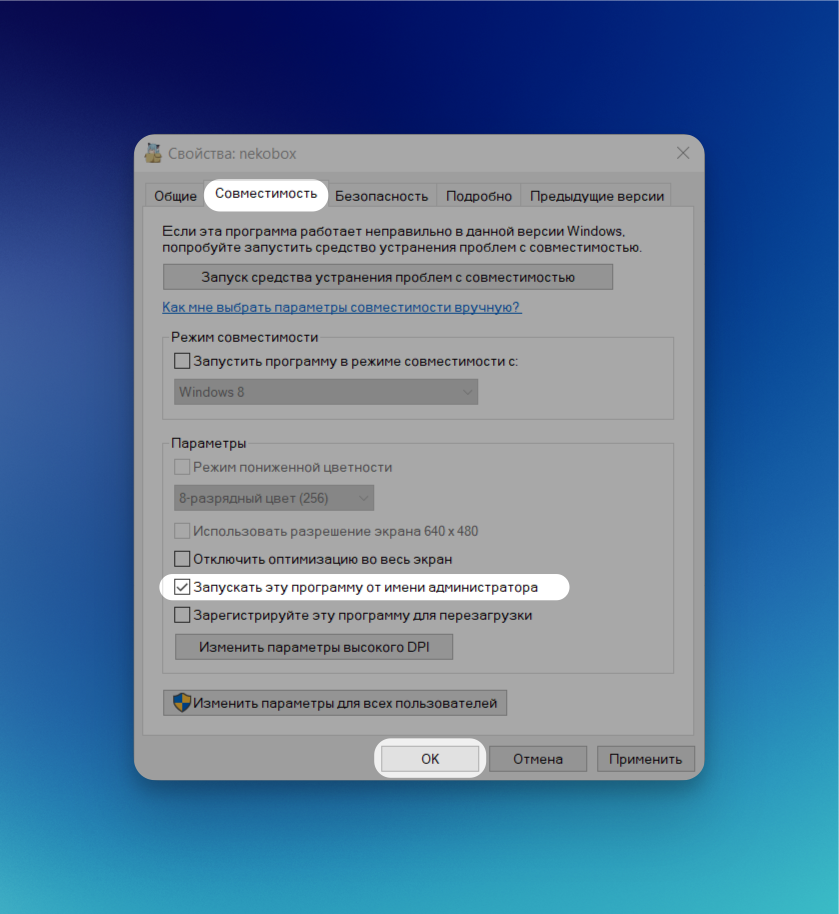
Подключение VPN
1. В приложении NekoRay (nekobox) нажмите «Сервер» → «Добавить профиль из буфера обмена» или Ctrl+V.
2. Нажмите кнопку ОК.
3. В главном окне приложения актируйте «Режим TUN».
4. Выберите нужную локацию → правой кнопкой мыши → Запустить или клавишу Enter.
5. Чтобы остановить работу VPN: правой кнопкой мыши по активному подключению → Остановить или Ctrl+S.
Готово! Теперь вы подключены к надёжному VPN.
Если при подключении возникли сложности, напишите в нашу службу поддержки. Мы будем рады сделать всё, чтобы вам помочь!
Настройка маршрутизации
С помощью клиента NekoRay можно настроить работу сайтов и приложений, которые будут использовать VPN-подключение или подключаться мимо него. Подробнее в статье.
Дополнительные настройки
Настройка DNS
В приложении NekoRay нажмите «Настройка» → «Настройка маршрутов» → «DNS».
Измените параметры «Удаленный DNS» и «DNS для прямых запросов» на необходимые.
Запускать приложение вместе с включением компьютера
Чтобы приложение открывалось вместе с запуском вашего устройства.
В приложении NekoRay нажмите «Программа» → «Запускаться вместе с системой».
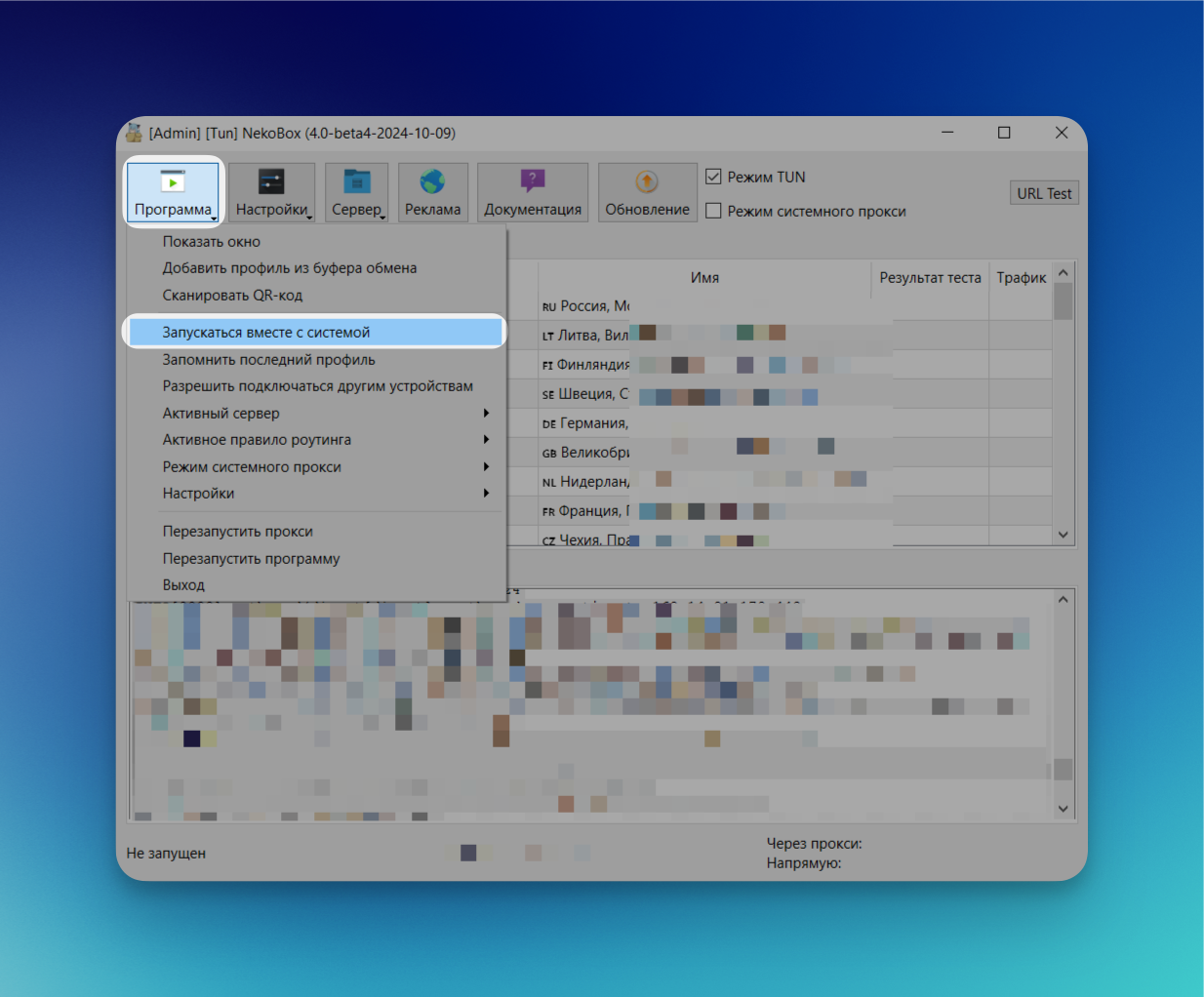
Проверить доступность всех локаций
Узнать примерную задержку и доступность всех локаций. Важно, что пинг в приложениях является примерным и может отличаться в зависимости от сервиса или приложения, к которому подключились с помощью VPN. Простыми словами, задержку сервера узнаете только на практике и в зависимости от целей использования.
В приложении NekoRay нажмите «Сервер» → «Текущая группа» → «Tcp Ping» или Ctrl+A → Ctrl+Alt+T.
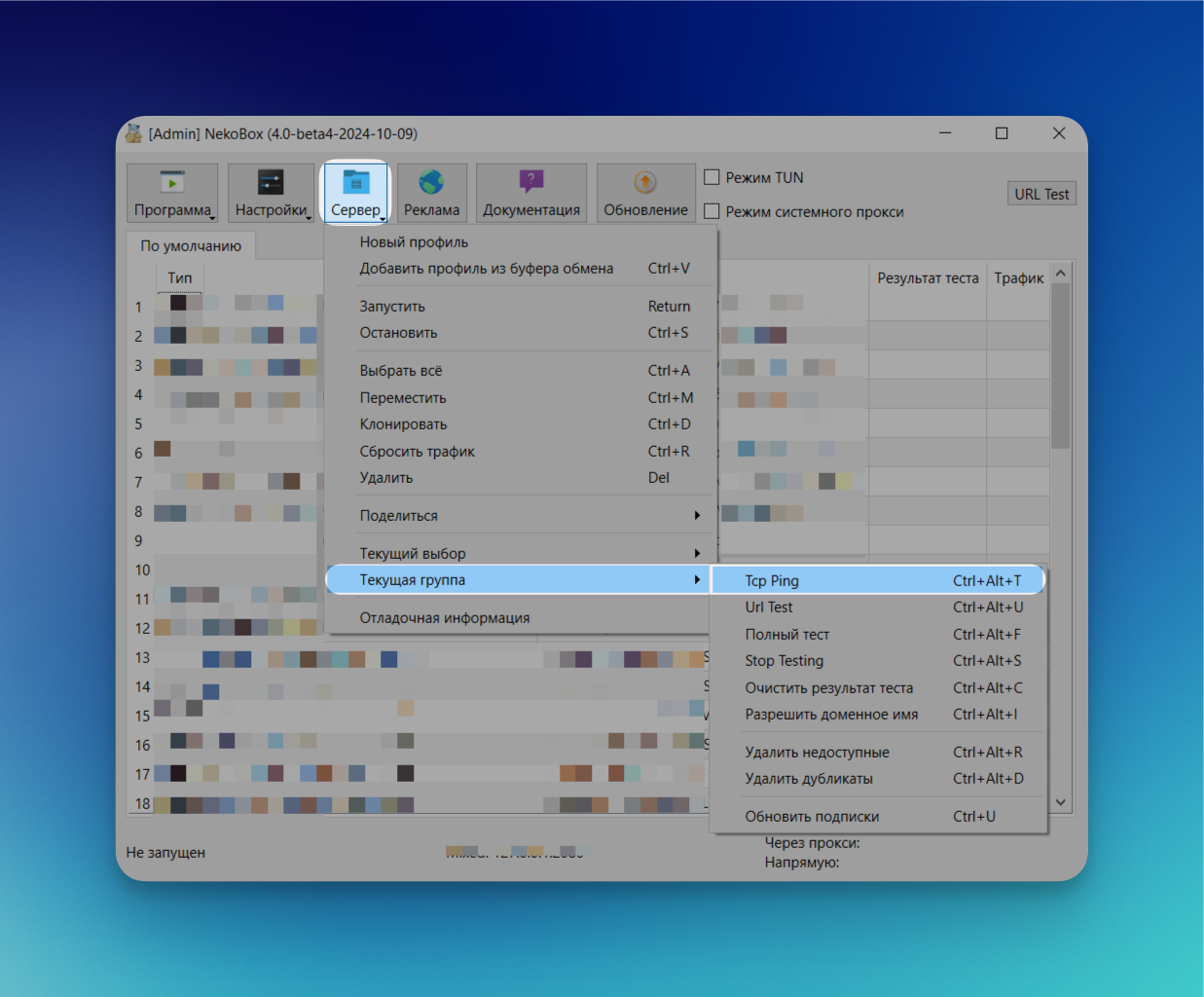
Дополнительное ПО для Windows
Если у вас устаревшая версия Windows или не уверены, что загружены все сетевые компоненты для работы программ, то скачайте и установите обновление для операционной системы .NET 6.0 Desktop Runtime.
Убедитесь, что BlancVPN работает
После настройки BlancVPN на вашем устройстве проверьте, правильно ли он работает



